Slik bruker du flere skjermer på Windows 11

Hvordan bruke flere skjermer på Windows 11, Lær hvordan du effektivt bruker flere skjermer på Windows 11 med WebTech360!
Hva skal jeg gjøre når jeg får feil 0xc0000225 på Windows 10 når jeg starter PC-en? Nedenfor er den enkleste måten å fikse feil 0xc0000225 på Windows .

Hva er feilkode 0xc0000225 på Windows 10?
Du vil se denne feilkoden når du prøver å starte PC-en . Windows viser det med vage meldinger: PC-en din må repareres og det har oppstått en uventet feil . Noen ganger rapporterer Windows også denne feilen som en nødvendig enhet ikke er tilkoblet eller ikke er tilgjengelig .
Windows 10 rapporterer ofte feil 0xc0000225 når den ikke finner riktig systemfil for å starte opp. Denne viktige informasjonen kalles Boot Configuration Data eller BCD. Når du slår på PC-en, forteller BCD Windows den riktige måten å starte på.
Denne feilen oppstår oftere på stasjoner som bruker nyere UEFI-konfigurasjoner som bruker GPT-partisjonstabellen (GUID Partition Table) enn på eldre oppsett som bruker BIOS og MBR (Master Boot Record).
Årsak til feil 0xc0000225 på Windows 10
Feil 0xc0000225 vises ofte etter oppgradering av operativsystemet. Det kan også skje etter at du har installert en større Windows 10-oppdatering.
Feil 0xc0000225 oppstår også når PC-en plutselig slår seg av under en oppdatering, skadelig programvare angriper systemfiler eller maskinvarefeil.
Hvordan fikse feil 0xc0000225 på Windows 10
Lag en Windows 10 installasjonsplate
Som andre oppstartsfeil kan du ikke fikse dette problemet fra Windows. Derfor trenger du en Windows 10 installasjonsplate for å kunne kjøre reparasjonsverktøyene her. Fordi datamaskinen ikke kjører som den skal, må du opprette mediet ved hjelp av en annen datamaskin.
Du trenger en flash-stasjon eller DVD på minst 8 GB. Merk at å lage en Windows 10-plate vil slette alt som er på stasjonen, så du bør bruke en tom flash-stasjon eller DVD.
Etter å ha opprettet installasjonsmediet, sett det inn i datamaskinen. Trykk på den aktuelle tasten for å åpne oppstartsmenyen, og last inn Windows 10-gjenopprettingsmiljøet fra den eksterne enheten.
Trinn 1: Kjør Windows automatisk reparasjon
Først vil du prøve feilsøkingsprogrammet som er tilgjengelig på Windows 10 for å fikse feil 0xc0000225. Systemet vil automatisk se etter feil og prøve å fikse det selv. Forhåpentligvis vil denne metoden fikse den skadede BCD slik at du kan jobbe normalt på datamaskinen.
Etter oppstart fra Windows 10-installasjonsplaten, vent til du ser Windows Setup-skjermen. Bekreft språkvalgene, og klikk deretter på Neste . Når du ser Installer nå- skjermen , klikker du på koblingen Reparer datamaskinen din nederst til venstre.
Du vil se en meny. Velg Feilsøking > Avanserte alternativer > Oppstartsreparasjon .
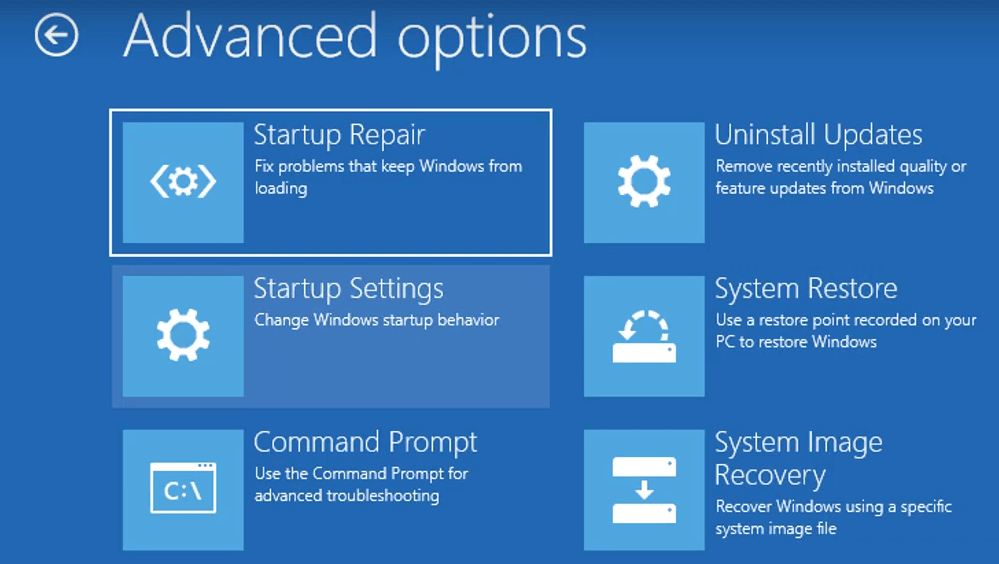
Vent til denne prosessen er fullført, og start deretter datamaskinen på nytt. Hvis feil 0xc0000225 ikke lenger vises, har du løst problemet.
Trinn 2: Kjør SFC og skann stasjonen
Hvis det ovennevnte ikke fungerer, kan du prøve å utføre noen viktige systemskanninger selv. For å gjøre dette, gjenta prosessen ovenfor for å åpne Avanserte alternativer-menyen, men ikke velg Automatisk reparasjon. Velg i stedet Kommandoprompt for å åpne kommandolinjegrensesnittet.
Kjør først kommandoen System File Checker (SFC), se etter skadede eller manglende systemfiler og prøv å reparere dem. Bruk SFC med følgende kommando:
sfc /scannowEtter at denne prosessen er fullført, kjør Diskkontroll for å se etter feil på harddisken. Bruk følgende kommando, og erstatt c: med bokstaven til primærpartisjonen hvis du endret den:
chkdsk c: /rEtter å ha utført de to skanneprosessene ovenfor, start PC-en på nytt for å se om feilen ovenfor fortsatt eksisterer.
Trinn 3: Gjenoppbygg BCD
Hvis 0xc0000225 vedvarer, bruk kommandoen rebuild BCD. Igjen, start opp systemet fra installasjonsverktøyet for Windows 10 og åpne menyen Avanserte alternativer. Velg Kommandoprompt. Kjør følgende kommandoer samtidig:
bootrec /scanos
bootrec /fixmbr
bootrec /fixboot
bootrec /rebuildbcdDen første kommandoen skanner stasjonen for kompatibilitetsinnstillinger for å finne manglende Windows-installasjoner. Kommando 2 og 3 skriver en ny MBR og oppstartssektor til stasjonen. Den siste kommandoen skanner Windows-installasjoner på nytt etter å ha rettet feil.
Start PC-en på nytt og forhåpentligvis er 0xc0000225 borte.
Trinn 4: Sett opp aktiv partisjon
Windows lar deg endre den aktive partisjonen slik at den kan fortelle systemet hvor det skal starte. Hvis innstillingen er feil, kan du endre den for å få Windows til riktig partisjon.
Åpne kommandoprompt fra Windows-reparasjonsstasjonen igjen. Skriv inn følgende kommando én gang for å åpne Diskpartisjonsverktøyet og liste de tilgjengelige stasjonene dine:
diskpart
list diskAvhengig av antall stasjoner som er koblet til systemet, vil du se en rekke oppføringer merket Disk 0, Disk 1... Den interne stasjonen er vanligvis Disk 0, ved å bruke Størrelse kan du skille dem fra hverandre.
Skriv inn følgende kommandoer én om gangen, og bytt ut X med 0 eller hva det primære lagringsstasjonsnummeret ditt er:
select disk X
list partitionDen andre kommandoen vil vise alle partisjonene på den lokale stasjonen. Den primære partisjonen vil bli merket som primær - det er partisjon 4 i eksemplet nedenfor.
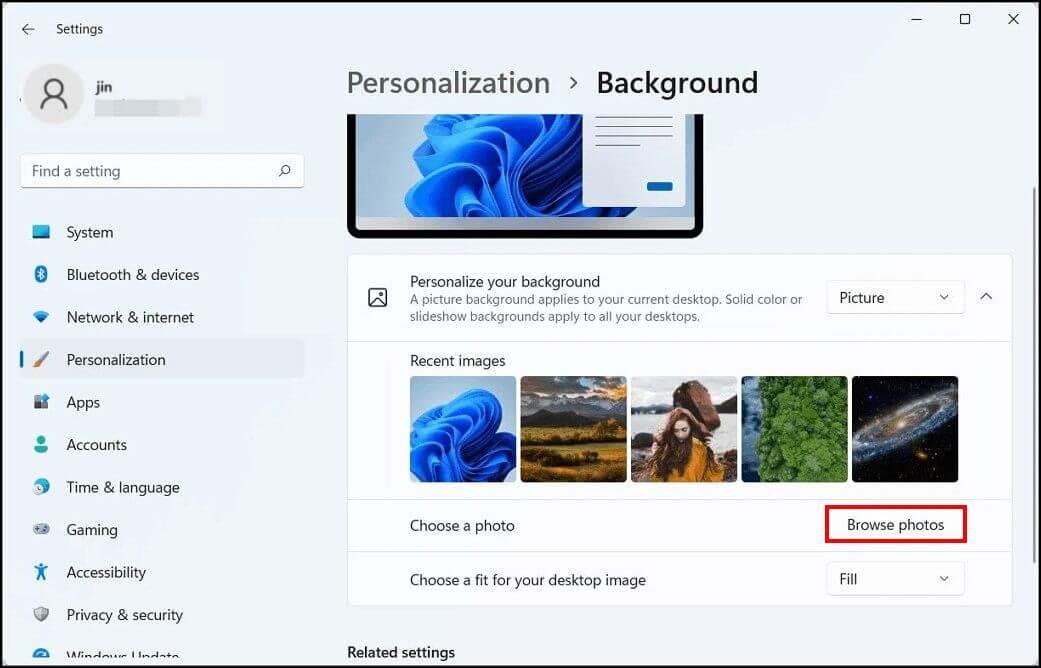
Skriv deretter inn følgende kommandoer, og erstatt x med partisjonsnummeret:
select partition X
ActiveAvslutt kommandoprompt, start på nytt og se om feilen er løst.
Denne kommandoen markerer partisjonen du installerte på Windows for oppstart. Hvis noe har endret seg, noe som fører til feil 0xc0000225, kan du bringe alt tilbake til det normale.
Trinn 5: Se etter maskinvarefeil
Hvis alle de ovennevnte metodene for å fikse feil 0xc0000225 ikke fungerer, er det stor mulighet for at årsaken stammer fra harddisken. Sjekk at den ikke er skadet. Du kan be om hjelp fra et stasjonsfeildiagnoseverktøy.
Trinn 6: Prøv systemgjenoppretting eller installer Windows på nytt
Start opp fra installasjonsmediet, naviger til Avanserte alternativer > velg Systemgjenoppretting. Velg et gjenopprettingspunkt og Windows vil gå tilbake til det punktet uten å påvirke dine personlige filer.
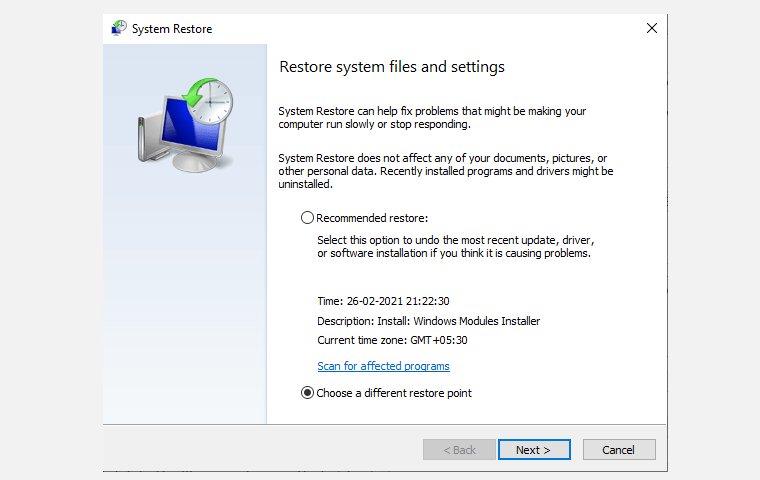
Hvis det ikke er noen gjenopprettingspunkter eller systemgjenoppretting ikke fikser feilen, bør du installere Windows på nytt for å erstatte skadede systemfiler og oppdatere alt.
Du vil se Tilbakestill denne PC-en i Feilsøking på gjenopprettingsstasjonsmenyen for å tilbakestille datamaskinen til fabrikkinnstillingene.
Ovenfor er instruksjoner om hvordan du fikser feil 0xc0000225 på Windows 10 . Håper artikkelen er nyttig for deg.
Hvordan bruke flere skjermer på Windows 11, Lær hvordan du effektivt bruker flere skjermer på Windows 11 med WebTech360!
Windows 11 har et nytt brukergrensesnitt. De raske bryterne og panelene som brukere hadde tilgang til på Windows 10 har blitt flyttet eller redesignet slik at de er mindre nyttige
Et skjermbilde er en rask måte å visuelt dele det som er på skjermen din. I mange tilfeller kan et skjermbilde også tjene som bevis på innsending eller en rask måte å
Windows 11 har, som sine forgjengere, en søkemeny. Du kan bruke den til å søke etter apper og åpne dem direkte. Søkemenyen kan brukes til å søke etter
Windows 11 har ikke et overveldende antall nye funksjoner, og det er bare noen få brukere vil kanskje oppdatere for. Dette til tross for det
Å knipse appvinduer har vært en usedvanlig populær funksjon i Windows. Den ble lagt til i Windows XP og har forblitt en del av hver nye iterasjon av
Filutforsker i Windows 11 ser annerledes ut enn den gjorde i Windows 10. Utover de avrundede hjørnene og nye ikonene har båndet også endret seg. Det er mye
Filutforsker har endret seg i Windows 11. Båndet er borte og erstattet med et mye mer kortfattet sett med knapper for å administrere filer. Det er et register
Bruker du Windows 11 på din stasjonære eller bærbare datamaskin? Skulle ønske du kunne installere Ubuntu ved siden av det? I så fall er denne guiden for deg! Følg med når vi går over
Nyheter om Windows 11 falt tidligere i år, og den stabile versjonen har nå kommet til brukerne. Oppgraderingen er gratis. Hvis du venter, blir du det til slutt








